
2025-07-09 12:34:03来源:meihuatou 编辑:佚名
在日常的数据处理工作中,vlookup函数是excel中一个非常实用的工具,它能够帮助我们快速准确地查找和引用数据。下面就来详细介绍一下vlookup函数的使用方法。
函数基本语法
vlookup函数的语法为:vlookup(lookup_value, table_array, col_index_num, [range_lookup])。
- lookup_value:要查找的值。
- table_array:查找的范围,通常是一个包含数据的表格区域。
- col_index_num:返回值在查找范围中的列数。
- range_lookup:可选参数,true表示近似匹配,false表示精确匹配。
具体使用步骤
准备数据
假设有一个员工信息表,包含员工姓名、部门、工资等字段,我们要根据员工姓名查找其工资。首先确保数据已正确录入到excel表格中。
输入函数
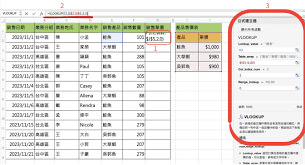
在需要显示结果的单元格中输入“=vlookup(”。
确定查找值
点击要查找值所在的单元格,比如员工姓名单元格,此时函数括号内会自动填充该单元格引用,如“=vlookup(a2,”。
确定查找范围
选择包含所有数据的表格区域,如“a1:c10”,函数变为“=vlookup(a2,a1:c10,”。
确定返回列数
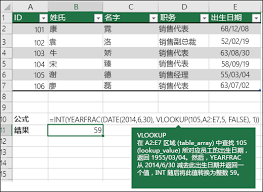
查看要返回的数据在查找范围中的列数,工资在第三列,所以输入“3,”,函数为“=vlookup(a2,a1:c10,3,”。
选择匹配方式
一般选择精确匹配,输入“false)”,完整函数为“=vlookup(a2,a1:c10,3,false)”。
得出结果
按下回车键,即可在该单元格中显示查找到的工资数据。
注意事项
- 查找值必须位于查找范围的第一列。
- 确保匹配方式与数据情况相符,精确匹配能避免错误。
- 如果查找不到值,函数会返回错误值n/a。
通过熟练掌握vlookup函数的使用,能大大提高数据处理的效率和准确性,让我们在excel数据处理工作中更加得心应手,轻松应对各种数据查找和引用需求。无论是小型的数据表还是大型的数据集,vlookup都能发挥重要作用,帮助我们快速获取所需信息。